- 详情
- 下载地址
- 同类热门
- 推荐专题
FlipaClip是一款适用于Android和iOS系统的手绘动画制作应用程序。该应用程序提供了丰富的功能和工具,让用户可以轻松地制作出自己的手绘动画作品。无论是想要创作动画短片,还是想要记录生活点滴,FlipaClip都可以帮助您实现。
FlipaClip常见问题:
如何导出动画作品?
答:在FlipaClip中,您可以通过导出功能将制作完成的动画作品保存为MP4或GIF格式,然后分享到社交媒体平台或保存到本地相册。
如何添加音频?
答:在FlipaClip中,您可以通过添加音频功能为动画作品添加音效或背景音乐。添加音频的方法是在时间轴中选择要添加音频的帧,然后点击“添加音频”按钮,选择音频文件并调整音频大小和位置即可。
如何使用图层?
答:在FlipaClip中,您可以通过图层管理功能,将不同的元素分别放置在不同的图层中,以方便对图像进行编辑和控制。
FlipaClip使用教程:
下载并安装FlipaClip应用程序,打开应用程序。
创建新项目或打开现有项目,选择画布大小、帧率等参数。
使用手绘工具在画布上绘制您的动画,可以使用分层技术将不同元素分别绘制在不同的图层中。
在时间轴中对每一帧进行编辑和调整,包括添加音频、添加转场、调整帧速率等等。
导出您的动画作品,可以选择MP4或GIF格式,然后分享到社交媒体平台或保存到本地相册。
FlipaClip怎么复制上一帧
1、在app内长按你想要复制的图层,然后弹出选项,点复制图标后会多出两个选项(向左复制/向右复制),一般选向右复制,不易打乱顺序,点向右复制就完成单帧复制了

2、长按+号,选择复制上一帧,然后点+号键都是上一帧

顺便一提,上面的复制键是复制当前图层的内容的,不是全图层复制的
FlipaClip特点如下:
丰富的功能和工具:FlipaClip提供了丰富的功能和工具,包括手绘工具、图层管理、动画制作、音频编辑等等,让用户可以轻松制作出自己的动画作品。
容易上手:FlipaClip的操作界面简单易懂,即使您没有动画制作经验,也可以很快上手。
可分享性:FlipaClip支持将制作完成的动画作品分享到社交媒体平台,让更多人欣赏您的作品。
定制化:FlipaClip允许用户自定义画笔、颜色、画布大小等参数,让用户可以创作出独特的作品。
节省时间:FlipaClip提供了复制、拷贝、粘贴等功能,让用户可以节省时间,更快地完成动画制作。
FlipaClip动画制作教程
一、新建项目
打开软件,点击加号新建项目,可以看到弹出了项目界面,首先填写项目名称,接着是选择背景。


点击选择背景,可以看到有一些预设的图片,点击右下方的油漆桶图标则可以把背景变为纯色,点击相册可以从相册里添加图片,点击相机则可以拍照。
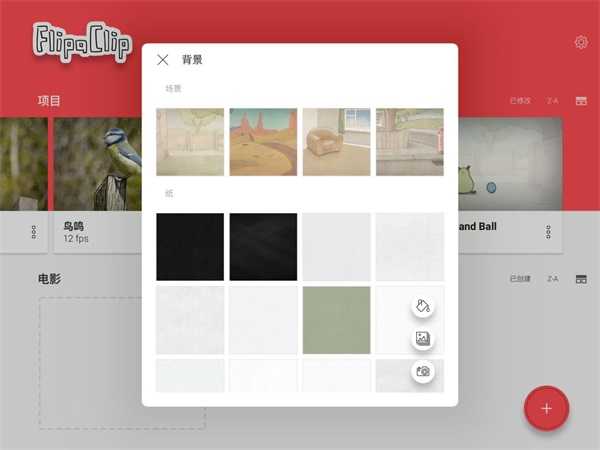
我们还可以设置名称和画布选项,画布尺寸越大越清晰,大家可以根据自己的需要来选择,这里我选1080p。

了解视频原理的朋友应该知道,帧率是指一秒的画面包含多少张图片,帧率越高,画面就越流程,这里我选12帧,意思就是做一秒动画需要12张图。
大家可以根据需要来选择,帧率越高越流畅,但同时也意味着你要画更多的图,这里需要一个平衡。
- 厂商:Visual Blasters, LLC
- 包名:com.vblast.flipaclip
- 版本:3.4.1
- MD5值:c1fbac17244432b154b4a91b5bc0fb56


FlipaClip
FlipaClip是一款功能强大、易于使用的动画制作应用程序,它为用户提供了丰富的功能和工具,允许经验丰富的动画师画非常详细的艺术和动画从苹果或安卓设备,帮助他们在移动设备上轻松完成动画创作和编辑。无论是初学者还是专业动画师,都能够通过FlipaClip实现自己的创意和想法。用户可以一帧一帧的画出来,你可以很容易的创造出一幅独特的动画,可实现草稿、脚本、动画等多种绘制工具的使用,并具有多种文字设定功能。
-
 flipaclip免费版
flipaclip免费版常用工具
2025/8/13 9:32:41 -
 flipaclip官方版
flipaclip官方版图像影音
2025/8/13 9:32:41 -
 flipaclip动画制作
flipaclip动画制作图像影音
2025/8/13 9:32:41













































